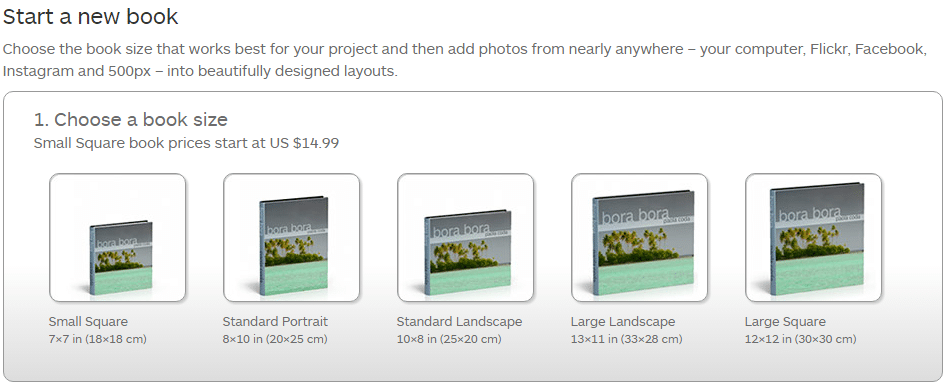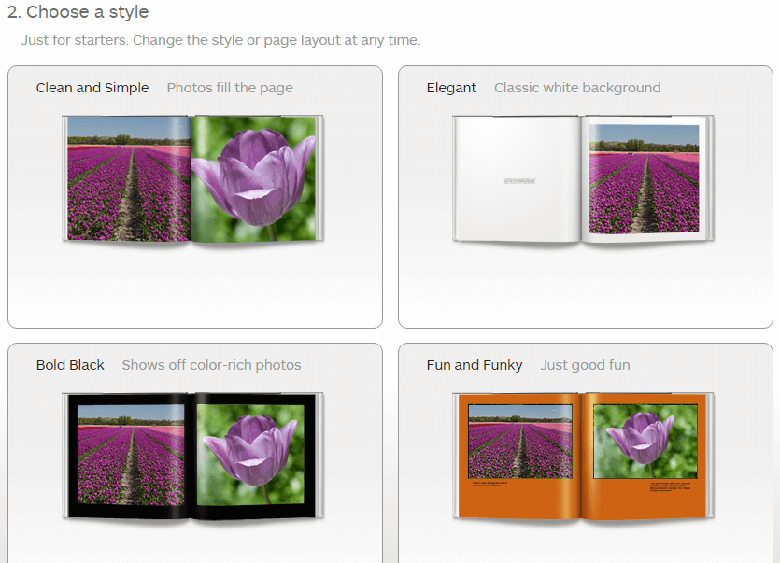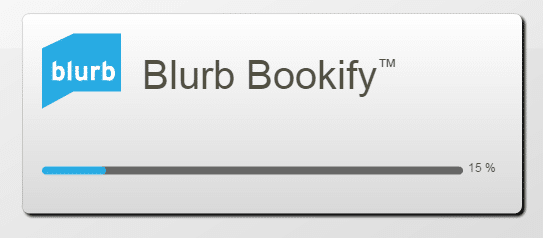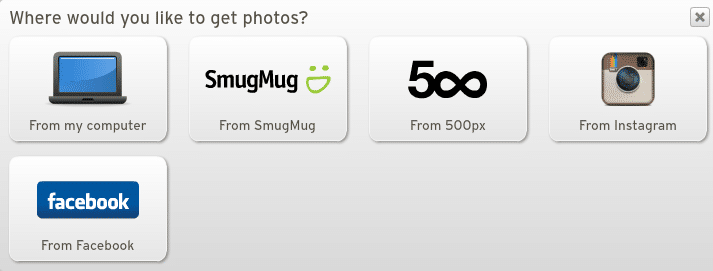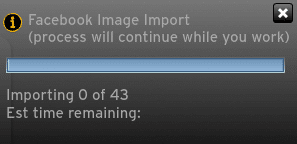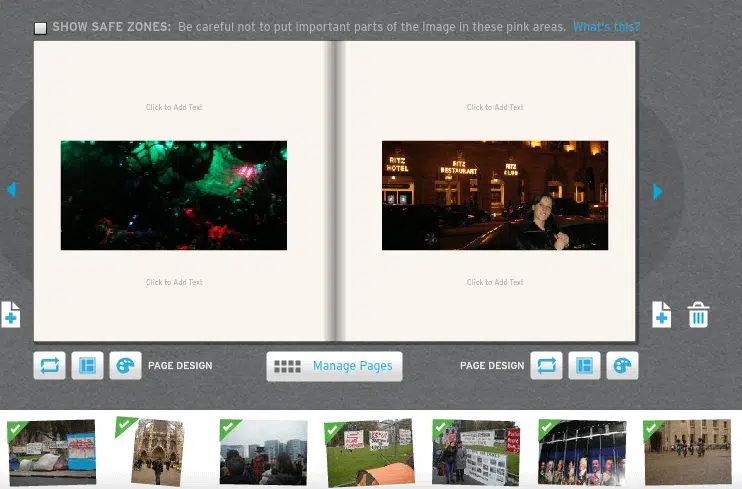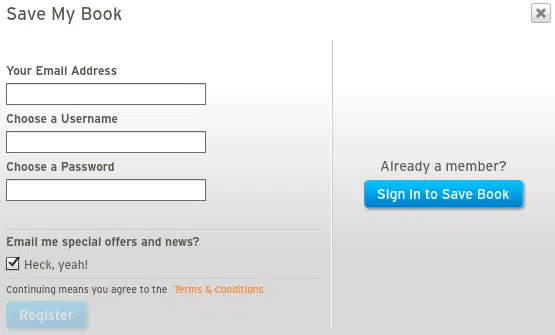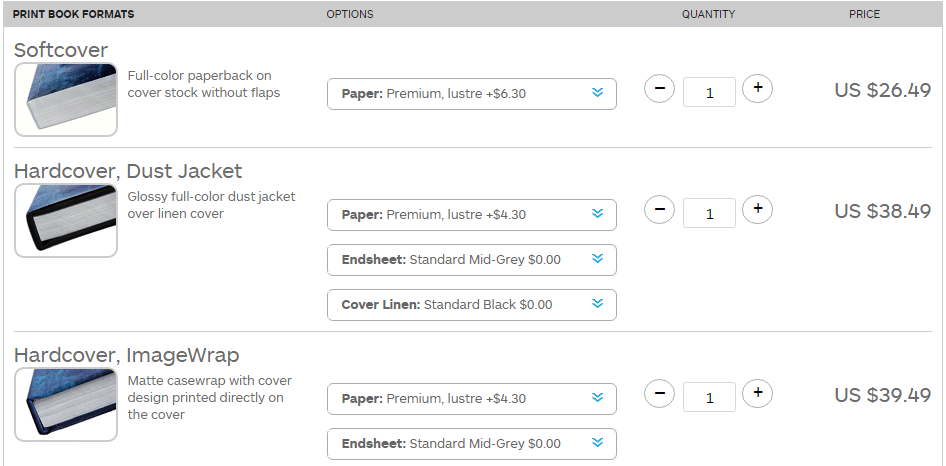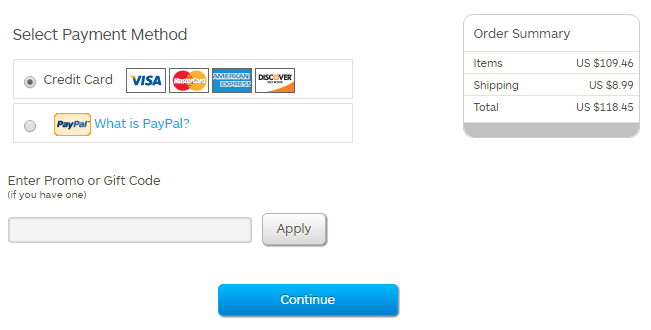Làm thế nào để bạn lưu giữ những bức ảnh của bạn ngày nay? Hầu hết mọi người thích lưu trữ ảnh kỹ thuật số. Tuy nhiên, chúng ta có thể lưu trữ chúng một cách sáng tạo trong sách ảnh, canvas, ảnh ghép, sổ lưu niệm, ... Đó là một cách thân mật hơn nhiều để lưu giữ những kỷ niệm của bạn. Nếu bạn có rất nhiều ảnh và dường như không thể thu nhỏ những bức ảnh yêu thích của mình, cách tốt nhất để giữ ảnh của bạn trong tầm tay là tạo cuốn sách của riêng bạn.
What is Blurb?
Blurb là một ứng dụng tự xuất bản cho phép người dùng tạo một cuốn sách ảnh tùy chỉnh. Bạn có thể dễ dàng thiết kế và sắp xếp theo sở thích của mình với vẻ ngoài chất lượng chuyên nghiệp. Nó có thể được tạo thông qua một công cụ trực tuyến, như Bookwright và Adobe In-Design.
Features of A Blurb Photo Book
- Sống động và linh hoạt
- Công cụ tạo linh hoạt
- Chia sẻ và bán các tùy chọn
- Nhiều lựa chọn định dạng và kích thước sách
- Giấy in chất lượng
- Các loại bìa chuyên nghiệp
- Nhiều lựa chọn các mẫu sách
Các bước tạo một cuốn sách với Blurb
Điều tốt nhất cần làm trước khi bắt đầu là sắp xếp tất cả các bức ảnh của bạn. Có thể là mỗi dịp hoặc mỗi năm. Bạn sẽ đánh giá cao các hoạt động ở trường, chuyến du lịch nước ngoài, sự kiện tại nơi làm việc hoặc bất kỳ cột mốc quan trọng nào khi bạn có thể thấy chúng được in ra đẹp mắt. Mỗi sự kiện đều có sẵn một mẫu. Bạn có thể dễ dàng lựa chọn hoặc tự làm. Bạn có thể hoàn thành trong một giờ, ít hơn hoặc nhiều hơn. Lời giới thiệu có nhiều lựa chọn – việc xem tất cả những thứ đó sẽ tiêu tốn thời gian của bạn.
1. Bắt đầu một cuốn sách mới
Chọn nền tảng phù hợp nhất với bạn, sau đó thêm ảnh từ mạng xã hội như Facebook, Twitter, Instagram, Flicker hoặc bạn có thể sử dụng ảnh đã lưu trữ từ ổ đĩa ngoài của mình. Nhiều hình ảnh hơn có nghĩa là một cuốn sách lớn hơn. Giá thay đổi tùy thuộc vào kích thước.
2. Chọn kiểu dáng
Có bốn tùy chọn để lựa chọn. Bạn có thể chọn một thiết kế nhất quán hoặc tạo các bố cục khác nhau cho mỗi cuốn sách. Dù sao, bạn chắc chắn sẽ tạo ra nhiều hơn một cuốn sách.
3. Sách giới thiệu
Quá trình này sẽ mất khoảng 5 phút để hoàn thành.
4. Chọn nguồn và chọn ảnh
Bạn có thể chọn ảnh từ hầu hết mọi nơi! Chúng tôi lưu ảnh mỗi album trên Facebook. Bạn có thể bắt đầu từ đó vì những thứ đó đã được chọn cẩn thận rồi.
Thí dụ:
Nếu bạn muốn nhập ảnh của mình trên Facebook, chỉ cần đi tới Ảnh hoặc Album. Nó sẽ chỉ mất khoảng 5 phút. Nhiều ảnh có nghĩa là có nhiều thời gian hơn để nhập.
5. Chỉnh sửa cuốn sách
Bạn có thể tạo kiểu và chỉnh sửa cuốn sách của mình. Thay đổi khung, bố cục và thiết kế rồi sắp xếp chúng theo ý thích của bạn. Blurb có rất nhiều thứ để bạn lựa chọn.
6. Đăng nhập để lưu sách của bạn
Để lưu sách của bạn, bạn cần phải Đăng nhập. Đối với người dùng mới, bạn cần phải Đăng ký. Nếu bạn muốn biết thêm về Ưu đãi Đặc biệt và Giảm giá, hãy đánh dấu vào phần “Gửi tin tức và ưu đãi đặc biệt qua email cho tôi?” Nút (Heck Yeah!).
7. Đặt sách của bạn
Sau khi hoàn thành tất cả các tùy chỉnh, bây giờ bạn có thể tiến hành đặt hàng sách của mình. Nếu bạn đã tạo một cuốn sách để bán và phân phối, hãy đánh dấu vào tùy chọn Bán Sách của Bạn.
8. Chọn định dạng sách của bạn
Khi nhấn nút đặt hàng, bạn sẽ được chuyển đến lựa chọn định dạng sách. Bạn có thể chọn trong số 3 tùy chọn – Bìa mềm, Bìa cứng có áo chống bụi và Bìa cứng có ImageWrap. Quyết định lựa chọn tốt nhất cho bạn hoặc cho gia đình bạn.
9. Kiểm tra và thanh toán
Sau khi hoàn tất, hãy kiểm tra rồi điền thông tin vận chuyển. Nếu bạn có Mã khuyến mãi hoặc Mã quà tặng, hãy chỉ định mã đó. Chọn phương thức thanh toán ưa thích của bạn thông qua Thẻ tín dụng hoặc PayPal. Bây giờ bạn đã sẵn sàng để mua cuốn sách của bạn.
Create an Interactive Book Now
Hy vọng hướng dẫn nhanh này sẽ giúp ích! Ngày nay, việc tạo sách của riêng bạn và tự xuất bản trở nên dễ dàng hơn, đặc biệt là với phần mềm như Blurb. Nếu bạn đang tìm kiếm một giải pháp thay thế cho Blurb để tạo sách điện tử, hãy dùng thử miễn phí Flip PDF Plus Pro. Phần mềm hàng đầu chuyển đổi các tệp PDF thành sách lật hoạt hình được tích hợp nhiều yếu tố đa phương tiện khác nhau, chẳng hạn như hình ảnh, video và âm thanh. Sách điện tử đã tạo có thể được chia sẻ qua email và thông qua các nền tảng truyền thông xã hội. Ngoài ra, bạn được phép nhúng chúng vào các trang web bằng cách dán mã nhúng của chúng. Nó đơn giản mà. Hãy thử nó để cho sự sáng tạo của bạn tỏa sáng!